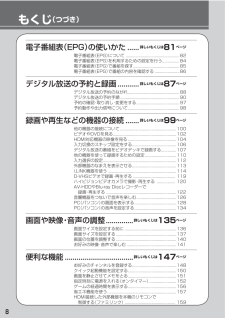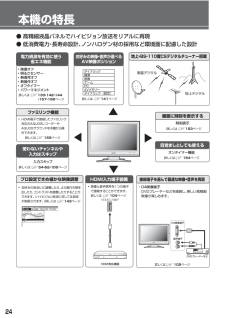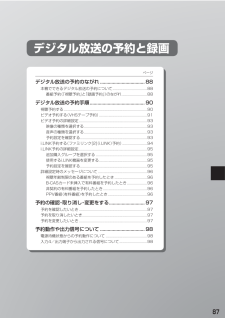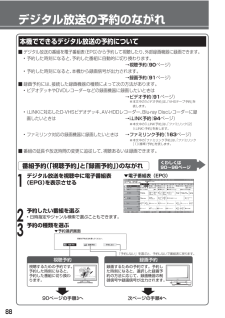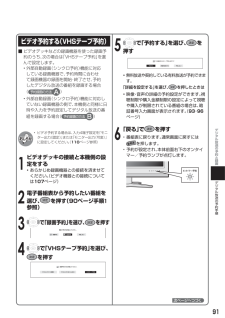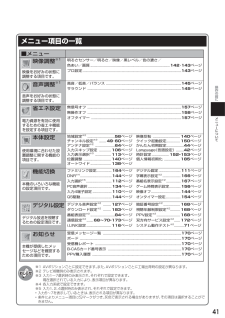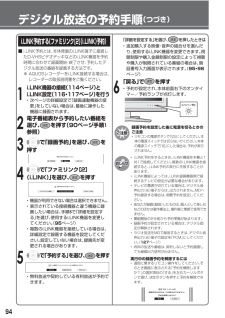Q&A
取扱説明書・マニュアル (文書検索対応分のみ)
"ファミリンク"2 件の検索結果
"ファミリンク"170 - 180 件目を表示
全般
質問者が納得BDレコーダーなどの録画機器は繋がっているのでしょうか?
LC-32D10自体には録画機能はありませんが・・・
[補足について]
BDレコーダー・DVDレコーダー・HDDレコーダー・録画機能付きの地デジチューナー・PS3+トルネなどなどですかね。
どういうのと聞かれても質問者様がどのような使い方をするかで変わりますので答えようがありません。
観て消しが基本とか、気に入ったのはディスクに焼いて保存するとか・・・ 人それぞれですから・・・
5341日前view95
全般
質問者が納得>SHARP AQUOSハイビジョンレコーダーDV-AC82と、SHARP AQUOS LC-32D10はファミリンク連動しますか?
はい。
両機種ともファミリンク対応です。
>連動する場合、i.LINK接続すればダブレコ(2番組録画)可能でしょうか?
はい。
ハイブリットダブレコにも対応してます。
時に、両機種とも古い機種ですが、これから買おうとしているわけではないですよね?
もし、買おうとしているならさすがにやめておいた方がいい…
>SHARP AQUOS LC-32D10を持っています。...
5611日前view86
電子番組表(EPG)の使いかた ......詳しいもくじは81ページ電子番組表(EPG)について ..................................................82電子番組表(EPG)を利用するための設定を行う ................84電子番組表(EPG)で番組を探す ...........................................85電子番組表(EPG)で番組の内容を確認する .......................86デジタル放送の予約と録画 ...........詳しいもくじは87ページデジタル放送の予約のながれ ................................................88デジタル放送の予約手順 ................................................... ....90予約の確認・取り消し・変更をする ........................................97予約動作や出力信号について ....................
23はじめに各部のなまえ ︿リモコン﹀ここでは、リモコンのそれぞれのボタンのおおまかな働きを説明しています。カバーを開ける付属の単4形乾電池を入れ、カバーを元どおりに閉めるリモコンで操作できる範囲リモコンは、画面右下の受光部に向けて操作してください。操作できる範囲は受光部から約5m、上下左右に約30度以内です。リモコンで動作しにくいとき• リモコンとディスプレイの受光部との間に障害物があると、操作できないことがあります。• 乾電池が消耗した場合は、 操作できる距離が徐々に短くなりますので、早めに新しい乾電池に交換してください。• 蛍光灯などが近くにある場合には、 動作しにくいことがあります。リモコン使用上のご注意• リモコン送信機には衝撃を与えないでください。 また、水に濡らしたり湿度の高いところに置いたりしないでください。• リモコン受光部に直接日光や強い照明が当たっているとリモコンが動作しにくくなります。 照明の向きを変えるなどしてみてください。 部分を軽く押しながら、カバーを矢印の方向にスライドさせます 。 の表示どおりに入れてください。乾電池の入れかた字幕⋯⋯⋯⋯⋯⋯⋯⋯⋯⋯⋯映像切...
22各部のなまえ〈リモコン〉メニューや電子番組表の操作が途中で分からなくなったときなどに使うと便利です。電子番組表やメニュー操作などを終了します。音を一時的に消します。BSデジタル放送の画面に切り換えます。音量を調整します。視聴している放送チャンネルを順/逆で選局します。※工場出荷時の状態では、CATVチャンネルはスキップ設定されています。入力を切り換えます。押すたびに入力が切り換わります。(入力1~4は、端子にケーブルが接続されているときに選べます。)メニューや項目を選びます。デジタル放送の電子番組表(EPG)やデータ番組の操作に使います。カーソルで選んだメニュー項目や設定内容を決定します。デジタル放送の電子番組表(EPG)の表示を入/切します。地上アナログ放送の画面に切り換えます。地上デジタル放送の画面に切り換えます。デジタル放送の裏番組表の表示を入/切します。1つ前の画面に戻ります。操作を誤ったときや、やりなおしたいときは、決定ボタンを押さず、戻るボタンを押します。※番組の選択手順と操作のしかたについて、詳しくは74・75ページをご覧ください。●各ネットワーク(地上A・地上D・BS・CS)のメディア(テ...
24本機の特長● 高精細液晶パネルでハイビジョン放送をリアルに再現● 低消費電力・長寿命設計、ノンハロゲン材の採用など環境面に配慮した設計音声端子DVDプレーヤーなどD4映像端子ファミリンク機能詳しくは 159ページ目覚ましとしても使えるオンタイマー機能詳しくは 154ページ詳しくは 141ページダイナミック標準映画ゲームPCAVメモリーダイナミック(固定)お好みの映像・音声が選べるAV映像ポジション電力資源を有効に使う省エネ機能詳しくは 133・142・144 ・157・158ページ ・ 映像オフ・ 明るさセンサー・ 無信号オフ・ 無操作オフ・ オフタイマー・ パワーマネジメント地上・BS・110度CSデジタルチューナー搭載衛星デジタル地上デジタル詳しくは 102ページ・ D4映像端子DVDプレーヤーなどを接続し、 美しい高精細映像が楽しめます。接続端子を選んで最適な映像•音声を再現使わないチャンネルや入力はスキップ入力スキップ詳しくは 54・62・106ページ時刻表示詳しくは 153ページ画面に時刻を表示する• 映像と音声信号を1つの端子で接続することができま...
87ページデジタル放送の予約のながれ ...................................88本機でできるデジタル放送の予約について ...................................88番組予約(「視聴予約」と「録画予約」)のながれ .........................88デジタル放送の予約手順 ...........................................90視聴予約する ........................................................ .............................90ビデオ予約する(VHSテープ予約) .................................................91ビデオ予約の詳細設定 .................................................... .................93映像の種類を選択する ....................................
88 デジタル放送の予約のながれ本機でできるデジタル放送の予約について1デジタル放送を視聴中に電子番組表(EPG)を表示させる▼電子番組表(EPG)■番組表 [BSデジタル ⋯ テレビ]101 NHK BS1午前 11:25~午前 11:55街角ステーション今日 4 [水] 5[木] 6[金] 7[土] 8[日] 9[月] 10 [火] 11/ 3 [火] 午前11 :0午前11時 午後 0時午後 1時午後 2時 午後 3時 午後 4時で選択 選局は を押す で前の画面に戻る で終了番組表で番組情報を見る決定青 でジャンル検索 で日時検索 赤 緑 で予約リスト 黄戻る1123101 NHK BS1102 NHK BS2103 NHK h4141142BS 日テレ5143151152BS 朝日1536161162BS- i1637171172BS ジャパン173⋯⋯ニッポン温泉巡り街角ス⋯ ⋯ ⋯俳句の王様 兼⋯生⋯⋯Sunday Love始めての将⋯スポーツ特⋯世界の風⋯思い出の⋯J-グルメ J-ショップ大相撲七州場所<中断> 2: ⋯名曲リクエスト20世界の絶景スペシャル二...
89 デジタル放送の予約と録画• 有料放送を視聴・予約する場合は、有料放送を行うプラットフォームや放送局とあらかじめ受信契約を済ませてください。契約していない有料放送は、番組表から予約しても予約どおりに視聴や録画ができません。• 番組が開始する 2 分前までに予約を完了してください。開始 2 分前になると、予約ができません。おしらせデジタル放送の予約のながれデジタル放送の録画に関するご注意• デジタル放送のほとんどの番組には 「1回だけ録画可能」のコピー制御信号が加えられています。この信号とともに録画された番組は、他のデジタル機器へのダビングができません。ご注意「予約する」を選ぶ• 無料放送や契約済みの番組を簡単予約します。「詳細を設定する」を選んだ場合は• PPV番組(有料番組)を購入できます。(96ページ)• 複数の映像や音声のある番組を予約したときは、 録画する映像・音声を選択したり追加購入の設定ができます。(9 3・9 5ページ)• i.LINK予約の場合は、録画するi.LINK機器を変更できます。• 予約設定の確認ができます。 (97ページ)▼視聴予約・ファミリンク予約の場合「戻る」を選び、予...
91デジタル放送の予約と録画• 無料放送や契約している有料放送が予約できます。「詳細を設定する」を選び、を押したときは• 映像・音声の詳細の予約設定ができます。視聴制限や購入金額制限の設定によって視聴や購入が制限されている番組の場合は、暗証番号入力画面が表示されます。(93 ・96ページ)デジタル放送の予約手順ビデオ予約する(VHSテープ予 約)■ ビデオデッキなどの録画機器を使った録画予約のうち、次の場合は「VHSテープ予約」を選んで設定します。• 外部自動録画(シンクロ予約)機能に対応している録画機器で、予約時間に合わせて録画機器の録画を開始・終了させ、予約したデジタル放送の番組を録画する場合(A予約録画の方法)• 外部自動録画(シンクロ予約)機能に対応していない録画機器の側で、本機側と同様に日時や入力を予約設定してデジタル放送の番組を録画する場合(B予約録画の方法)ビデオデッキの接続と本機側の設定をする• あらかじめ録画機器との接続を済ませてください。(ビデオ機器との接続については107ページ)12電子番組表から予約したい番組を選び、を押す(90ページ手順1参照)で「録画予約」を選び、 を押す3番組の...
41操作の前にメニュー項目の一覧メニ について■メニュー 映像調整※1映像をお好みの状態に調整する項目です。明るさセンサー/明るさ/映像/黒レベル/色の濃さ/色あい/画質 ........................................................ .........................142・143ページプロ設定 .......................................................... ........................................... 143ページ 音声調整※1音声をお好みの状態に調整する項目です。高音/低音/バランス ............................................................... ..............145ページサラウンド ............................................................... .............................
94録画予約を設定した後に電源を切るときのご注意• リモコンの電源ボタンで「切」にしてください。本体の電源スイッチでは切らないでください。本体の電源スイッチで「切」にした場合は、予約が実行されません。この番組をファミリンク[2](i.LINK) 録画予約しますか?予約する 詳細を設定する 予約しないデジタル放送の予約手順(つづき)■ i.LINK予約とは、本体背面のi.LINK端子に接続したD-VHSビデオデッキなどのi.LINK機器を予約時間に合わせて録画開始・終了させ、予約したデジタル放送の番組を録画する方法です。※ AQUOSレコーダーをi.LINK接続する場合は、レコーダーの取扱説明書をご覧ください。で「予約する」を選び、 を押すご注意i.LINK予約する(ファミリンク[2](i.LINK)予約)i.LINK機器の接続(114ページ)とi.LINK設定(116・117ページ)を行う電子番組表から予約したい番組を選び、を押す(90ページ手順1参照)12で「録画予約」を選び、 を押す3番組の予約方法を選んでください。 視聴予約 録画予約 予約しない「戻る」で を押す• 予約が設定され、本体前面右下のオ...
- 1